电脑中如何修改注册表解决全屏截图黑屏的问题
更新日期:2024-03-23 00:48:57
来源:投稿
手机扫码继续观看

经常有用户会在电脑中进行全屏截图,特别是一些游戏玩家。我们通常会使用键盘上的截屏键进行全屏截图,但是有不少玩家反映在执行全屏截图操作后会出现黑屏现象,导致截图失败,甚至无法运行程序。对于这样的问题,我们可以通过修改相关注册表来解决。
推荐:电脑最新系统下载
1、打开开始——运行;
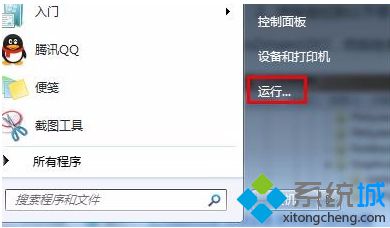
2、输入regedit,并点击确定打开注册表编辑器;
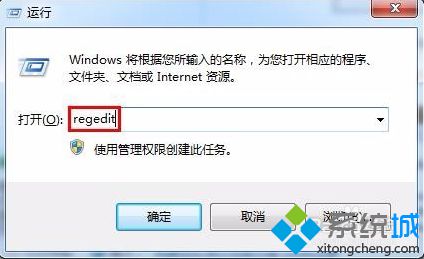
3、依次展开HKEY_LOCAL_MACHINE\SYSTEM\CurrentControlSet\Control\GraphicsDrivers\DCI,并双击打开右侧的“Timeout”;
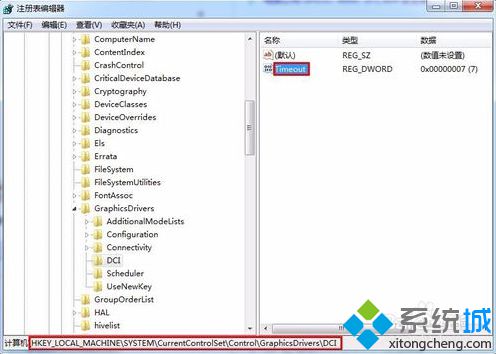
4、把数值数据由7改为0,点击确定退出并重启即可。

通过上述介绍的方法就可以解决电脑中全屏截图黑屏的问题。
该文章是否有帮助到您?
常见问题
- monterey12.1正式版无法检测更新详情0次
- zui13更新计划详细介绍0次
- 优麒麟u盘安装详细教程0次
- 优麒麟和银河麒麟区别详细介绍0次
- monterey屏幕镜像使用教程0次
- monterey关闭sip教程0次
- 优麒麟操作系统详细评测0次
- monterey支持多设备互动吗详情0次
- 优麒麟中文设置教程0次
- monterey和bigsur区别详细介绍0次
系统下载排行
周
月
其他人正在下载
更多
安卓下载
更多
手机上观看
![]() 扫码手机上观看
扫码手机上观看
下一个:
U盘重装视频












